Kanssa Timely, voit helposti määrittää tapahtumalipun maksullisiin tapahtumiisi. Jos isännöit maksullista tapahtumaa, voit käyttää tapahtumaluettelossasi Tapahtumalippu-asetusta. Tämä ominaisuus on erityisen hyödyllinen, jos haluat osallistujien ostavan lipun verkosta ennen tapahtumaa. Opi kaikki vaiheet tässä viestissä.
1. Tapahtumalippujen perusasetukset
Lippujen myynti tapahtumaan on erittäin helppoa Timely tapahtumanhallintaratkaisut. Jos sinulla ei ole tätä ominaisuutta suunnitelmassasi, ottaa meihin yhteyttä päivittääksesi tilisi.
Kun olet kirjautunut tilillesi, siirry kohtaan Tapahtumat valikosta. Voit luoda uuden tapahtuman tai valita tapahtuman, johon haluat lisätä lipunmyyntiominaisuuden.
1.1 Luo lipputyyppisi
Luo RSVP-tyyppisi noudattamalla näitä ohjeita
- Avaa sinun Timely koontinäyttöön.
- Napsauta oikealla puolella +Lisää tapahtuma.
- Siirry Hinta ja liput tapahtumasi -osio, josta löydät kaikki vastaus- ja lipunmyyntivaihtoehdot.
- Valitse sitten Tapahtumaan ilmoittautuminen/vastaa avattavasta valikosta "Ilmaiset tapahtumat" -kohdan alla. Paneeli tulee näkyviin.
- Siellä voit napsauttaa plus -painiketta lisätäksesi ensimmäisen lippusi.
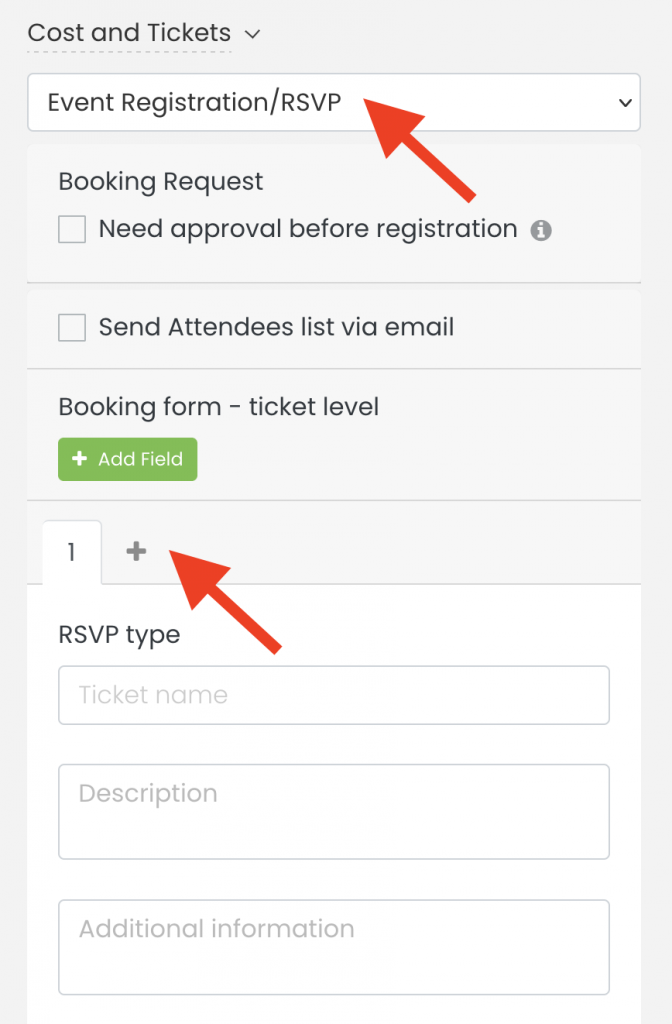
6. Anna lippulohkollesi nimi ja lisää lyhyt kuvaus. Huomaa, että nämä tiedot näkyvät yleisöllesi tapahtumasivulla.
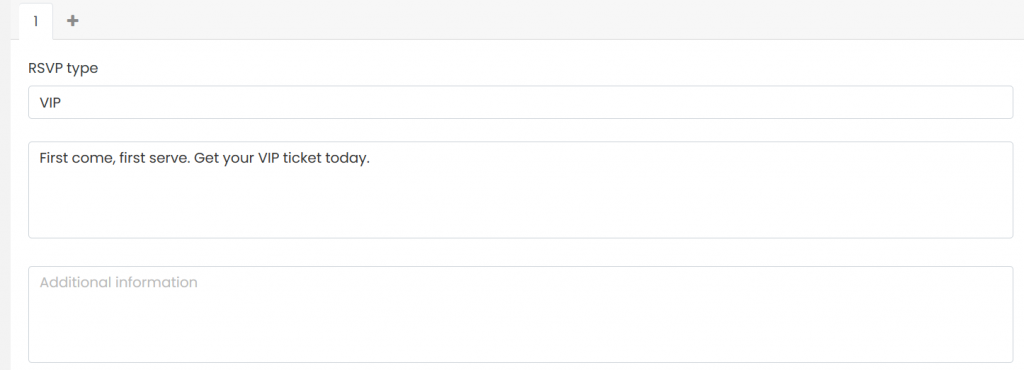
7. Voit lisätä niin monta lippulohkoa kuin haluat. Voit lisätä yksittäisen hinnan (lipun hinnan) jokaiselle lippulohkolle. Voit esimerkiksi lisätä an Ear Bird -lippu kannustaa osallistujia ostamaan liput mahdollisimman aikaisin tarjoamalla heille alennusta. Voit myös luoda a VIP-lippu rajoitetulla saatavuudella ja Yleinen pääsy lippuja, joissa on enemmän paikkoja.
1.2 Lisää lisätietoja
Voit lisätä lisätietoja jokaiseen lippulohkoosi. Nämä tiedot eivät näy yleisöllesi tapahtumasivulla. Se näkyy kuitenkin automaattisissa vahvistussähköpostiviesteissä ja PDF-lipuissa, jotka he saavat ostaessaan lippuja tapahtumaasi. Katso lisätietoja kuinka lisätä lisätietoja lippuihin, vastauspyyntöihin, sähköposteihin ja PDF-malleihin.
Jos isännöit maksullista virtuaalinen tai hybridi tapahtumaan, voit lisätä online-kokouslinkin lisätiedoksi. Tämän seurauksena linkki näkyy vahvistussähköpostiviesteissäsi ja PDF-lipuissasi. Jos haluat oppia lisää, lue kuinka lisätä online-kokouslinkki lippuihin ja sähköposteihin.
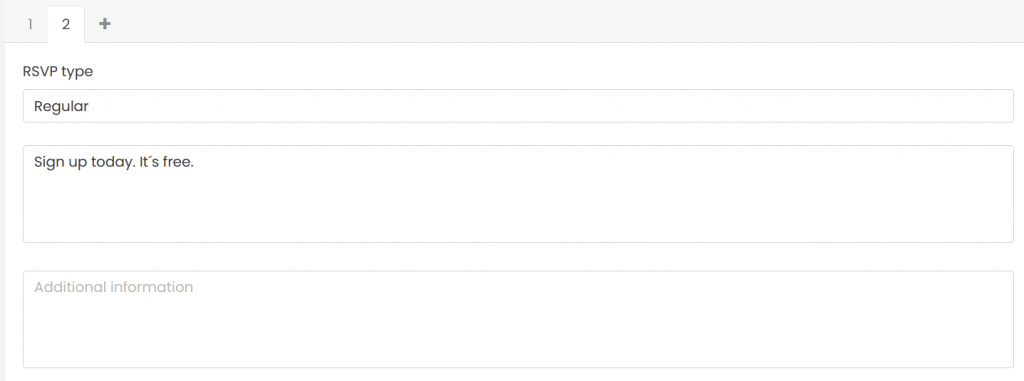
1.3 Lippujen hinta
Jos käytät Timely Lippujen lisäosa, voit siirtää tämän maksun asiakkaillesi tai sisällyttää ne lipun hintaan ja maksaa ne itse.
Lisätietoja kulujen siirtämisestä loppuasiakkaallesi saat tästä hyödyllisestä käyttöoppaasta: Lippumaksujen maksajan muuttaminen (välittää tai absorboi).
1.4 Rajoita lippujen saatavuutta
Kun olet nimennyt tapahtumalipun ja lisännyt lisätietoja, aseta lipun rajat. Lisää käytettävissä oleva enimmäismäärä lippuja vastaavaan kenttään.

On tärkeää muistaa, että kun asetat rajan, Timely tapahtumien lippujärjestelmä päivittyy automaattisesti aina, kun lippu myydään, kunnes tapahtuma on loppuunmyyty. Voit kuitenkin muuttaa ostettavien lippujen määrää tapahtuman kuvauksessa milloin tahansa.
Jos sinulla ei ole rajaa, napsauta vain Rajoittamaton valintaruutu. Tässä tilanteessa meidän tapahtumalippuohjelmisto jatkaa lippujen myyntiä tähän tapahtumaan toistaiseksi.
Uloskirjautumisen yhteydessä tapahtumaan ilmoittautuneet näkevät, kuinka monta lippua sinulla on vielä vapaana. Tämä arvo päivittyy, kun myyt lippuja.
1.5 Lippujen enimmäismäärä rekisteröintiä kohti
Kun luot lippua tapahtumaasi, voit myös asettaa enimmäismäärän lippuja, joita asiakkaat voivat ostaa yhdellä rekisteröinnillä.

Oletusarvoisesti Timely tapahtumalippuohjelmisto rajoittaa lippujen ostojen määrän rekisteröintiä kohti kymmeneen (10) lippuun. Jos haluat muuttaa tätä asetusta, kirjoita oikea numero oikeaan ruutuun.
1.6 Luo jonotuslista tapahtumaasi varten
Jonotuslista on arvokas ominaisuus, jonka avulla voit hallita tapahtumavarauksia tehokkaasti, kun tapahtumasi saavuttaa täyden kapasiteetin. Kanssa Timelyn jonotuslistatoiminnon avulla voit tarjota mahdollisille osallistujille mahdollisuuden liittyä jonoon tapahtumaasi ja varmistaa, että kukaan ei jää paitsi tapahtumastasi, vaikka se olisi täynnä.
Jos haluat oppia luomaan jonotuslista tapahtumaasi, tutustu kattavaan oppaaseemme Kuinka luoda jonotuslista tapahtumaasi. Tämä viesti opastaa sinut odotuslistan määrittämisessä, sen asetusten määrittämisessä ja saumattomasti liittämisessä tapahtumalippuprosessiisi.

Kun sinulla on jonotuslista, on tärkeää tietää, kuinka hallita sitä tehokkaasti. Meidän oppaamme Kuinka hallita jonotuslistoja ja tilaajia tarjoaa arvokkaita näkemyksiä ja strategioita jonotuslistan tilaajien käsittelyyn. Varausten priorisoinnista niiden manuaaliseen vahvistamiseen, tämä opas tarjoaa käytännön vinkkejä sujuvan ja tehokkaan jonotuslistan hallinnan varmistamiseksi.
1.7 Lippujen rekisteröintiikkuna
Oletusarvoisesti kaikki Liput ovat varattavissa verkkokaupassa heti tapahtuman kalenterissa julkaisemisen jälkeen tapahtuman alkamisajankohtaan saakka.
Voit kuitenkin määrittää eri aloitus- ja lopetuspäivämäärät ja -ajat lipunmyynnille. Voit tehdä tämän käyttämällä avattavia valikoita ja valitsemalla haluamasi vaihtoehdon.
Lippujen rekisteröinnin alkaessa sinulla on mahdollisuus myydä liput heti, kun julkaiset tapahtuman tai asetat mukautetun aloituspäivän. Mukautettu aloituspäivä voidaan asettaa viikkoja, päiviä, tunteja ja jopa minuutteja ennen tapahtuman alkua.
Vastaavasti lipun rekisteröinnin lopussa sinulla on kolme vaihtoehtoa: Kun Tapahtuma alkaa, Tapahtuman loppuun mennessä or Mittatilaus. Kuten edellä, Mukautettu-vaihtoehtoa voidaan muokata milloin tahansa ennen tapahtuman alkamista. Jos haluat jatkaa lippujen myyntiä tapahtuman loppuun asti, sinun tulee valita vaihtoehto Tapahtuman loppuun mennessä.
Tämän ominaisuuden avulla voit paremmin hallita lippujen myyntiä ja niiden saatavuutta yleisölle. Jos esimerkiksi järjestät suurta kokoontumista, kuten musiikkiesityksiä, varainhankintatapahtumaa tai konferenssia, ja haluat tarjota aikaherkät tai Early Bird -liput.
1.8 Block-lippujen saatavuus
Riippumatta siitä, kuinka paljon energiaa ja vaivaa käytät tapahtuman suunnitteluun, odottamattomia tilanteita syntyy väistämättä. Siksi on tärkeää, että tapahtumasuunnittelijoilla on tarvittavat tekniset resurssit käsitelläkseen äkillisiä muutoksia ammattimaisesti.
Jos lipputapahtuma vaatii viime hetken muutoksia, Timely tarjoaa täydellisen ratkaisun. Ohjelmistomme avulla on helppo muokata lippujen saatavuutta myös sen jälkeen, kun se on julkistettu.
Saat lisätietoja tästä ominaisuudesta tutustumalla käyttöoppaaseemme Kuinka estää RSVP:t ja lippujen saatavuus tapahtumiisi.
1.9 Tapahtumalipun tila
Lisäksi voit määrittää kunkin tapahtumalipputyypin tilan ilmoittaaksesi yleisöllesi. Vaihtoehdot ovat:
- avoin
- peruttu
- päättynyt
1.10 Tapahtumalippulohkojen poistaminen
Voit poistaa tietyn lippulohkon osion alaosassa olevalla poistopainikkeella. Tämä vaihe on suoritettava yksitellen lippulohkolla. Toisin sanoen sinun on poistettava ne yksitellen.
2. Tapahtumalipun mukautetut kysymykset
Joskus saatat joutua esittämään kysymyksiä tai vahvistamaan kelpoisuuden ennen lippujen myyntiä osallistujille. Jos tapahtumasi on esimerkiksi räätälöity aikuisille, joissa tarjoillaan alkoholia, voit pyytää osallistujia vahvistamaan, ovatko he yli 21-vuotiaita.
Kanssa Timely, voit pyytää asiakkailta mitä tahansa tietoja online-lipun oston yhteydessä. Lisäämällä mukautettuja kenttiä tapahtumalippuusi voit luoda mukautetun tapahtumavarauskyselyn. Kysymyksiin voi vastata seuraavasti:
- Kyllä/Ei vastaus: edellyttää, että rekisteröityneet merkitsevät Kyllä tai Ei vastatakseen kysymykseen.
- Teksti vastaus: vaatii rekisteröityjen vastaamaan kysymykseen lauseella.
- Valintaruudun vastaus: edellyttää, että rekisteröijät valitsevat ruudun, jos lause on sovellettavissa, tai vahvistavat ymmärtävänsä.
- Pudotusvalikon vastaus: tarjoaa käyttäjäystävällisen tavan valita kohde saatavilla olevien vaihtoehtojen luettelosta.
- Kun luot pudotusvalikon mukautetun kentän, näet Lisää vaihtoehtoja -vaihtoehdon, johon voit syöttää enintään 20 vaihtoehtoa, kukin erilliselle riville.
- Voit myös ottaa käyttöön "Monivalinta"-vaihtoehdon, jolloin käyttäjät voivat valita useamman kuin yhden vastauksen. Kun määrität käytettävissä olevien vaihtoehtojen määrää, voit määrittää valintojen 'Rajaton', 'Tarkka lukumäärä' tai 'Vähäalue'.

Lisäksi voit lisätä linkkejä mihin tahansa mukautettuun kenttään ja tehdä kysymyksistä pakollisia tai valinnaisia.
Opi käyttämään tätä ominaisuutta tapahtumalippuihin kuinka luodaan ja tapahtumien varauslomake mukautetuilla kentillä.
3. Tapahtumalippujen sähköposti-ilmoitukset
Loistava tapa pitää osallistujasi ajan tasalla tulevasta tapahtumasta on lisätä ilmoituksia tapahtumaasi. Voit lisätä niin monta ilmoitusta kuin haluat. Vahvistamalla tämän asetuksen järjestelmä lähettää tapahtuman osallistujille automaattisia sähköpostiviestejä, jotka muistuttavat heitä tapahtumasta.
Jos haluat mukauttaa ilmoitussähköpostiviestejä, voit vaihtaa vastaavaa mallia. Saat lisätietoja lukemalla tämän hyödyllisen käyttöoppaan: Tapahtuman vastauspyyntö- ja lippusähköpostimallien mukauttaminen.
4. Hyväksy ehdot ja tallenna muutokset
Kun olet luonut lipun tapahtumaasi, varmista, että tarkistat Hyväksyn kaikki ehdots valintaruutua jatkaaksesi.
Viimeinen vaihe on selata sivua alaspäin ja painaa julkaista -painiketta. Voit myös napsauttaa painiketta Tallenna luonnoksena jos haluat tarkistaa tapahtumasi ja julkaista sen myöhemmin.

5. Tilaa tapahtumaliput tapahtumasivullasi
Kun olet määrittänyt maksullisen tapahtumasi tapahtumalipun, voit tarkistaa, miltä se näyttää julkisesta kalenteristasi. Tapahtumalippujen kassalaatikko lipputyypeineen tulee näkyviin juuri sellaisina kuin olet määrittänyt ne.
Kanssa Timely, et voi vain myydä tapahtumalippuja, vaan myös myydä aikaväliliput maksullisille tapahtumillesi ja kerää yksittäisten tapahtumien ilmoittautumiset ja aikavälipohjaiset rekisteröinnit ilmaisiin tapahtumiisi.
Tarvitsetko lisäapua?
Saat lisäohjeita ja tukea vierailemalla osoitteessa Ohjekeskus. Jos sinulla on kysyttävää tai tarvitset apua, älä epäröi ottaa yhteyttä asiakasmenestystiimiimme avaamalla tukilipun Timely tilin kojelautaan.
Jos tarvitset lisäapua toteutuksessa ja käytössä Timely tapahtumanhallintajärjestelmä, autamme mielellämme. Tutustu kaikkiin ammatilliset palvelut voimme tarjota sinulle ja Ota yhteyttä meihin tänään!